Com imprimir qualsevol fitxer d'Adobe Digital Editions
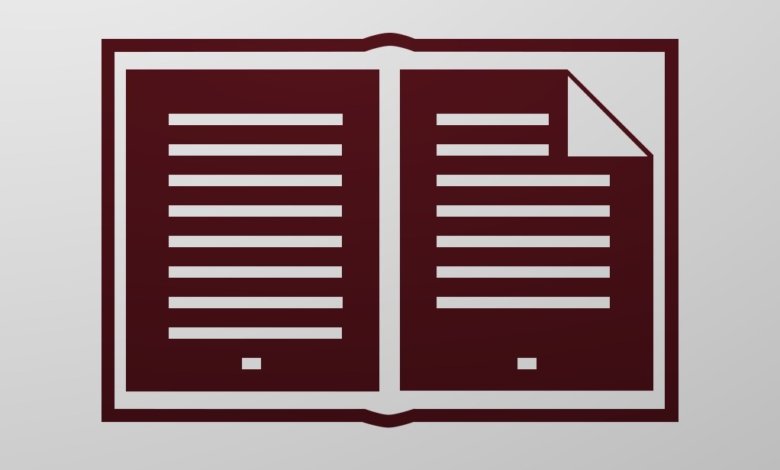
Adobe Digital Editions us permet importar llibres electrònics i documents per llegir i imprimir. A continuació s'explica com imprimir un fitxer d'Adobe Digital Editions.
Premeu Ctrl+P (o Cmd+P) per imprimir des de Adobe Digital Editions
Pas 1. Afegiu el fitxer a Adobe Digital Editions
Afegiu el document/llibre electrònic que voleu imprimir. L'Adobe Digital Editions admet fitxers amb extensió de fitxer .acsm (Adobe Content Server Message), .pdf i .epub. Si el que afegiu és un fitxer ACSM, haureu d'autoritzar l'ordinador a Adobe Digital Editions. Després de l'autorització, Adobe Digital Editions començarà a baixar el contingut al vostre ordinador.

Pas 2. Llegeix el fitxer
Feu clic amb el botó dret al llibre i toqueu el botó Llegir.
Pas 3. Imprimeix des d'Adobe Digital Editions
Feu clic a Fitxer > Imprimeix , o utilitzeu les tecles de drecera. Podeu utilitzar Ctrl+P per imprimir el fitxer des d'Adobe Digital Editions. A l'ordinador Mac, premeu Cmd+P per imprimir.
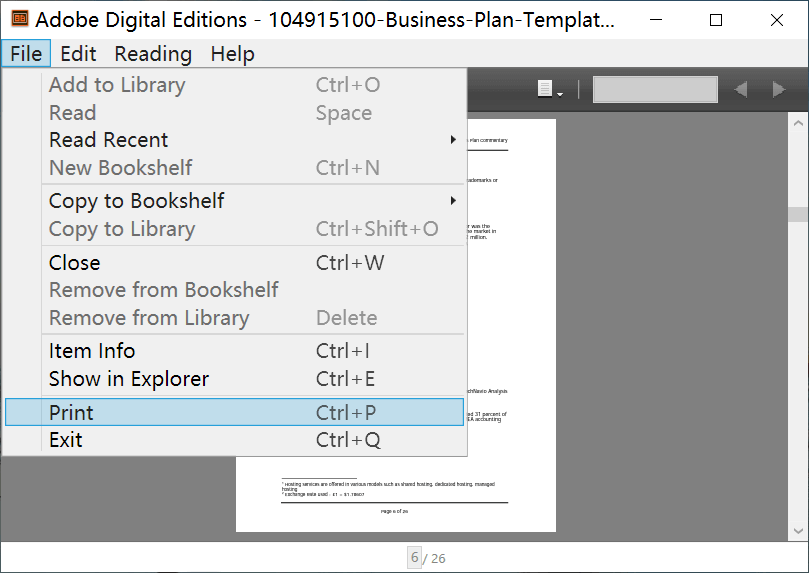
Solucionat: com imprimir els llibres que no es permeten imprimir a Adobe Digital Editions
Si l'editor del llibre ha restringit la impressió del llibre, podeu comprovar que la impressió no està permesa als permisos (feu clic amb el botó dret al llibre i toqueu Informació de l'element). El botó Imprimeix a Fitxer també apareixerà en gris.

Per imprimir aquest tipus de document protegit, només podem convertiu-lo en un fitxer PDF/EPUB normal i, a continuació, torneu-lo a afegir a Adobe Digital Editions per imprimir-lo .
Aquí teniu com.
Pas 1. Baixeu i instal·leu un Adobe Digital Editions Converter
Epubor Ultimate pot eliminar el DRM dels llibres d'Adobe Digital Editions, llibres Kindle, llibres Kobo, etc. i convertir-lo a PDF, EPUB i molt més. El millor d'aquest programari és que és realment molt senzill d'utilitzar: només necessiteu dos passos perquè els fitxers d'Adobe Digital Editions es converteixin en el PDF o EPUB normal que es pot importar a ADE per imprimir-lo.
Aquest convertidor funciona a Windows i Mac, i aquí teniu la prova gratuïta per descarregar. La prova gratuïta pot convertir el 20% de cada llibre d'Adobe Digital Editions, de manera que no podeu obtenir un llibre complet quan feu servir la versió de prova, però podeu provar un nombre il·limitat de llibres per veure si tots s'han trencat correctament.
Descàrrega gratuïta
Descàrrega gratuïta
Pas 2. Inicieu el programa i aneu a la pestanya Adobe
Feu clic a Adobe i podeu veure que els vostres llibres d'Adobe Digital Editions s'estan llistant. No cal que importeu llibres manualment. Si voleu saber-ho, el camí d'emmagatzematge de fitxers que detecta és C:\Usuaris\nom d'usuari\Documents\My Digital Editions a Windows i ~/Documents/Digital Editions a Mac.

Pas 3. Premeu Converteix a EPUB
Arrossegueu els llibres que voleu imprimir des del panell esquerre al panell dret i després els llibres seran "desxifrats". L'últim pas és fer clic al botó gran: Convertir a EPUB (o seleccionar Convertir a PDF).
Pas 4. Imprimeix el fitxer a Adobe Digital Editions
Arrossegueu i deixeu anar els llibres electrònics PDF/EPUB convertits a Adobe Digital Editions, llegiu el llibre i feu servir Ctrl+P o Cmd+P per imprimir el llibre.
Amb Epubor Ultimate , podem imprimir qualsevol fitxer d'Adobe Digital Editions.



